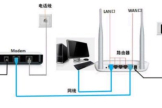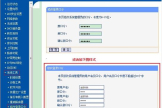请问电脑连接不上路由器怎么办(换了路由器电脑连不上怎么办)
一、请问电脑连接不上路由器怎么办
方法/步骤
先在电脑里打开网络联连看看网卡有无启动或被禁用,点击“开始”—“控制面板”
在“控制面板”里选择“网络与Internet”,点击“查看网络状态与任务”
在打开的页面中点击“更改适配器设置”
看
看网卡(即本地连接)有没有被禁用或者是无网络适配器,如果
“本地连接”(网卡)被禁用,就右击“本地连接”,在弹出的对话框中点击“启用”,即能开启本地连接;如果看不到“本地连接”,或系统没有检测到网卡,或
网卡驱动丢失,或网卡已损坏,没检测到和网卡驱动丢失一般重启电脑即可重新自动安装;网卡损坏要更换网卡,集成网卡损坏再装一个独立网卡就行。
确认网卡已启用,但还连没上路由器,这时点击“开始”—“运行”“cmd”回车打开命令行管理器
输入“ping 192.168.1.1”即路由器IP地址(一般路由器默认地址为192.168.1.1),回车,如果出现如图两种情况,说明还没联上路由器
先检查路由器有没有启动,再检查网线接头有没有被氧化或有没有插好
回头再Ping路由器,如果出现如图所示有信号回复即为接通
9
如果再出现上述两种未连接ping的情况,可重启路由器,重新做网线接头了,再就是换一个别人的路由器再试试自己的路由器是不是已损坏,如果损坏即更换
二、换了路由器电脑连不上怎么办
换了路由器以后电脑上不了网
新买回来的路由器连接到网络时,必须按照下面的原则来进行连接:WAN口连接猫/光猫/宽带网线;1、2、3、4口中的任意一个连接电脑。请大家在连接路由器的时候,一定要按照上诉原则来进行连接。
1、电话线上网:用户需要准备2根网线,一根网线用来连接ADSL Modem(宽带猫)与路由器的WAN接口;另一根网线用来连接计算机与路由器的LAN(1、2、3、4)口中任意一个。
2、光纤上网:用户需要准备2根网线,一根网线用来连接光猫与路由器的WAN接口,另一根网线用来连接计算机与路由器的LAN接口(1/2/3/4中的任意一个都可以)。
3、网线入户上网:用户需要准备1根网线,先把宽带运营商提供的入户宽带网线插在路由器的WAN接口,再把准备的这根网线,一头连接电脑,另一头连接路由器的LAN接口(1/2/3/4中的任意一个都可以)。
三、路由器无法连接网络如何解决
路由器连不上网络是大家平时在使用路由器上网是经常会出现的问题,通常这个问题的出现主要是两个原因,一个是 网线 插的有误,IP地址不对;另一个是路由器的设置有问题。今天小编就针对这两个问题为大家讲讲解决的办法。
路由器连不上网的原因及解决方法
网线插的有误,IP地址不对
1、将插在路由器wan口上的网线直接插在电脑上,拨号后,看看是否能上网。
2、如果上一步网络正常,拔掉路由器的电源,对路由器进行重启,过五秒钟左右重新将将路由器电源插好,等路由器启动正常,查看电脑是否能上网。
3、重启路由器后如果还不能上网,看一下IP地址是否自动获取,win7/win8路径:控制面板→网络和Internet→网络和共享中心→更改适配器设置→右键单击本地连接→属性→Internet协议版本4(TCP/IPv4)。
在打开的Internet协议版本4(TCP/IPv4)属性界面,选中“自动获取ip地址”前面的单选框,然后点击“确定”,返回到前一个界面也点击“确定”,即完成了ip地址的自动获取。查看一下网路是不是正常了。
路由器的设置有问题(这里以D-Link路由器为例)
1、先打开IE浏览器,在地址栏中输入192.168.0.1登陆无 线管 理界面(一般默认登陆用户名和密码都为admin/admin),具体可查看说明书及路由器背面铭牌。
2、进入WEB界面后,点击“配置向导”按钮。
3、接着点“网络连接向导”按钮进入上网方式设置界面。
4、D-Link设置向导可自动侦测网络连接类型,一般点“否”,然后点“下一步”。
5、进入正题,开始设置上网方式了,一般家庭用户都是ADSL拨号上网,所以选择第二项“用户名/密码连接(PPPoE)"选项,点下一步。
6、在用户名和密码框中输入运营商提供的帐号及口令,服务器名字无需填写,点下一步。
7、接着再点下一步,路由器提示是否重启,表示设置完成。
8、设置完上网方式后,下面该是设置无线密码了,点“无线安全配置向导”按钮。
9、进入“安装您的无线网络”界面,选择“手动分配一个网络密钥”并勾选下面的WPA加密可选项,点下一步。
10、最后进入无线密钥设置选项,在这里输入所需密码,即客户端(手机、iPad)连接时所使用的密码,输入完成后,点下一步,确定之后D-Link路由器会自动重启。自此D-Link路由器全部设置完成了。